用ps制作生动逼真的黑白人物肖像
来源:一起ps
作者:一起ps吧
学习:564人次
首先看最终效果图

首先我们到通道面板去观察哪个通道的图像质量最高,对比度最大。挑来挑去我选择绿色通道,全选复制,到图层面板粘贴。图片有点模糊,下面我们锐化一下。
滤镜>锐化>智能锐化,设置如下图。

在复制的图层上方建立新的空白图层,G渐变工具,黑白渐变。从左上角拖到人物肩膀部位。
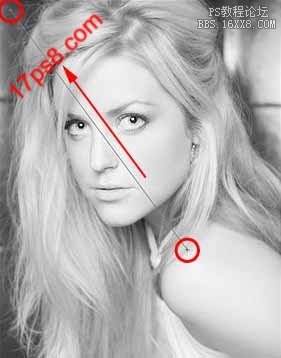
学习 · 提示
相关教程
关注大神微博加入>>
网友求助,请回答!







